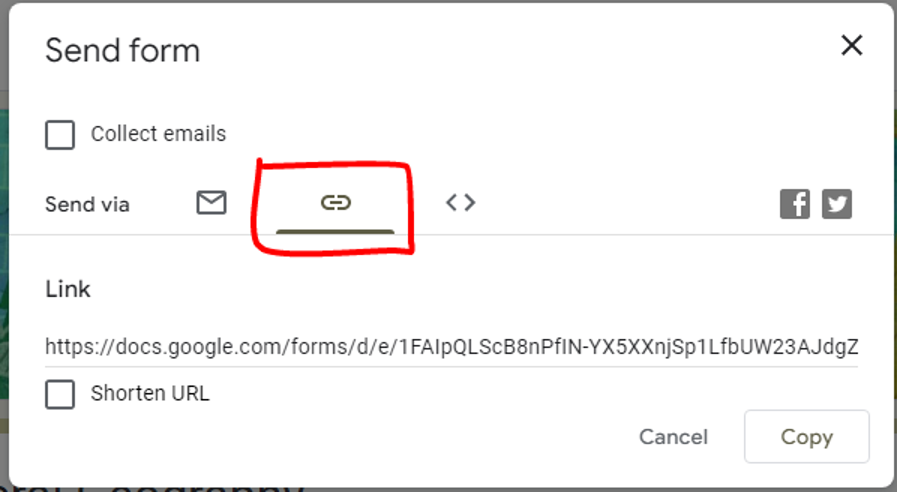Istotnym procesem, aby dowiedzieć się, ile uczeń się nauczył, jest przeprowadzanie quizów, a jest to wybrana metoda odkąd pamiętamy. Były tam, aby sprawdzić, czy uczeń może zdać przedmiot lub test, aby zobaczyć, jak inteligentna jest osoba przed zatrudnieniem. A quizy zmieniły się na przestrzeni lat z papierowych na internetowe, które są teraz nowym standardem.
Teraz, gdy quizy zostały zdigitalizowane, dzięki stale innowacyjnej technologii, ludzie tworzą quizy różnymi metodami. Różne metody można tworzyć w programie Word, ręcznie wpisując i sprawdzając, w programie Excel, który jest lepszy od programu Word, lub w najszerzej stosowanym procesie, który odbywa się za pośrednictwem formularzy Google.
W tym artykule omówimy, jak Google Forms stało się narzędziem dla szkół i uniwersytetów, i pokażemy krok po kroku, jak utworzyć quiz w Google Forms za darmo. W tym artykule zostanie również wymieniona platforma bonusowa, która jest nowym i innowacyjnym sposobem tworzenia quizu.
- Czym są Formularze Google?
- Lepszy sposób na dostarczanie quizów online – OnlineExamMaker
- Samouczek krok po kroku dotyczący tworzenia quizu w Formularzach Google
Czym są Formularze Google?
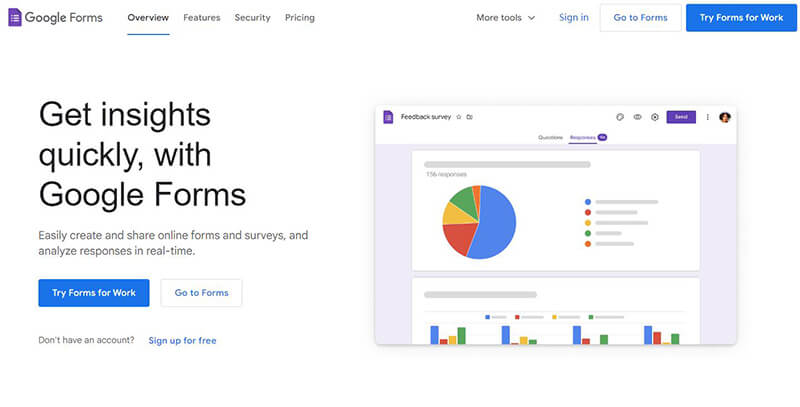
Jak wspomniano, Google Forms jest platformą, do której się zwracamy, odkąd pandemia nas dotknęła, zmuszając uczniów i nauczycieli do kontynuowania lekcji w domu. A Google Forms udało się dostarczyć uczniom i nauczycielom quiz przypominający szkolny.
Google Forms ma wiele funkcji, które pomagają nauczycielom dostarczać uczniom lepsze quizy, a platforma jest stale aktualizowana, aby oferować najnowsze funkcje. Funkcje obejmują dostosowywanie quizu, dodawanie linków YouTube i dodawanie innych mediów. Ponieważ została stworzona przez Google, platforma jest połączona z innymi aplikacjami Google, takimi jak Google Word, Excel i wiele innych.
Dzięki ciągłej aktualizacji Formularzy Google, dodane funkcje mogą sprawić, że rodzice lub opiekunowie będą mogli śledzić oceny swoich dzieci i mieć natychmiastowy kontakt z nauczycielem. Liczne funkcje są powodem, dla którego Google Classroom jest szeroko stosowane i popularne na uniwersytetach i w szkołach.
Lepszy sposób na dostarczanie quizów online – OnlineExamMaker

Ponieważ testy można teraz tworzyć i rozwiązywać online, pojawiła się nowa platforma, która cieszy się coraz większą popularnością, obok Formularzy Google. Jedną z najlepszych jest OnlineExamMaker.
OnlineExamMaker oferuje nowe i innowacyjne sposoby tworzenia i udostępniania quizów online . Oferują wiele narzędzi i funkcji, które ułatwiają i uprzyjemniają pracę nauczycielowi i uczniowi. Oferują również jedyny w swoim rodzaju system nadzoru i zapobiegania oszukiwaniu, co jest innowacyjnym sposobem zapewnienia integralności quizu. Oferują również monetyzację quizów, aby uzyskać dodatkowy dochód.
Może chciałbyś wiedzieć
Utwórz quiz/ocenę z automatycznym ocenianiem bez konieczności kodowania — wypróbuj OnlineExamMaker już dziś !
Inną cechą OnlineExamMaker jest innowacyjne doświadczenie quizu i zautomatyzowany system raportów. System nie tylko rejestruje poprawną odpowiedź, ale także dostarcza analizy i statystyki quizu. System ten dostarcza nauczycielom szczegółowy raport, aby dostosować plan lekcji nauczyciela do nauki uczniów.
Te funkcje i narzędzia są powodem, dla którego uniwersytety i szkoły obecnie wolą dedykowaną platformę do swoich potrzeb edukacyjnych, aby poprawić swoje wyniki. System egzaminacyjny online OnlineExamMaker jest najlepszym wyborem narzędzia do quizów online dla nauczycieli i uczniów.
Utwórz następny quiz/egzamin za pomocą OnlineExamMaker
Samouczek krok po kroku dotyczący tworzenia quizu w Formularzach Google
Formularz Google oferuje teraz wygodny sposób tworzenia i udostępniania quizów w jednym posiedzeniu, a jego narzędzia pomagają dostosować się do każdego pytania. Zapewniają również dostosowanie do organizacji quizu i personalizację, aby reprezentować szkołę lub uniwersytet.
Poniżej przedstawiono krok po kroku proces tworzenia quizu w Formularzach Google.
Krok 1. Tworzenie formularza Google
W panelu Google Forms możesz łatwo utworzyć formularz Google, klikając opcję Utwórz. Istnieje również wiele typów gotowych układów, spośród których możesz wybierać.
Tworzenie formularza Google:
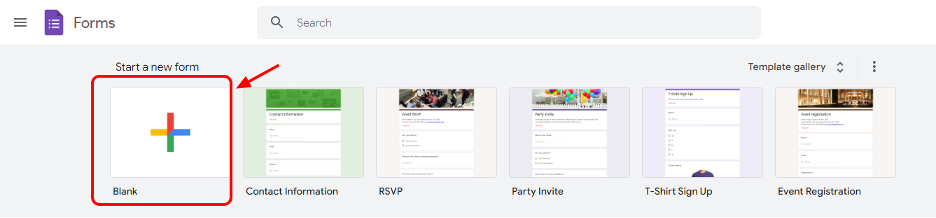
Krok 2. Dodawanie tytułu i instrukcji
Po utworzeniu pustego formularza Google, odśwież stronę internetową i utwórz nowe Formularze Google. Nowy formularz to formularz Google, na którym quiz zostanie utworzony i udostępniony Twojemu uczniowi. Aby rozpocząć, możesz edytować nazwę formularza Google, klikając obszar tytułu i dodając do niego opis.
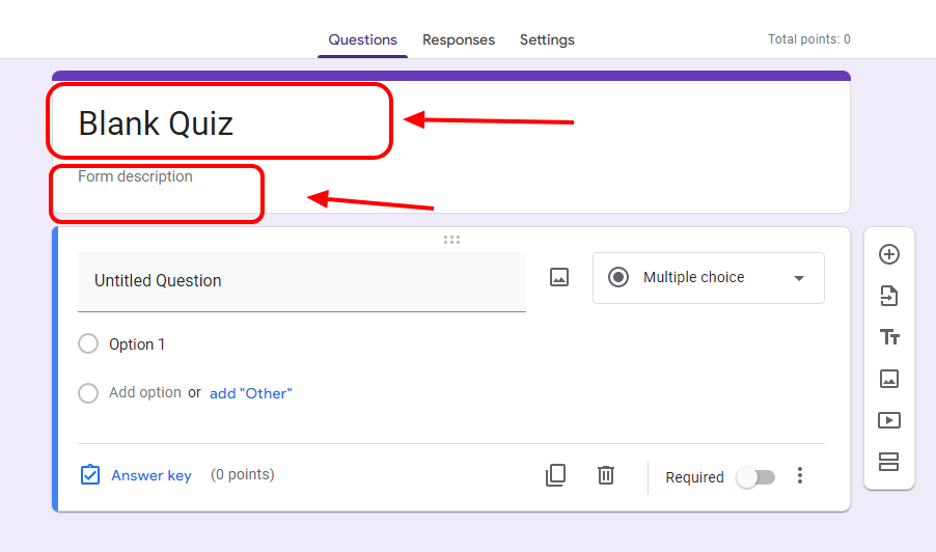
Krok 3. Zacznij zadawać pytania
Możesz teraz rozpocząć edycję formularza Google jako quizu. Formularze Google pozwalają zmienić typ pytania. Domyślnie będzie to wybór wielokrotny, ale możesz zmienić go na krótkie lub długie eseje, typ pola wyboru i typ listy rozwijanej.
Do testu możesz dodać pytania wielokrotnego wyboru, dodać „inną opcję” oraz dodać obrazek, aby uczynić test bardziej złożonym.
Inne opcje tworzenia quizu to uczynienie go wymaganym i tasowanie opcji. Znajduje się ona w dolnej części pytania.
Możesz kliknąć opcję Dodaj pytanie w pasku bocznym, aby dodać więcej pytań. Pasek boczny to również miejsce, w którym możesz importować pytania z innych formularzy Google.
Dodawanie pytań i importowanie pytań:

Zmiana typu pytania:
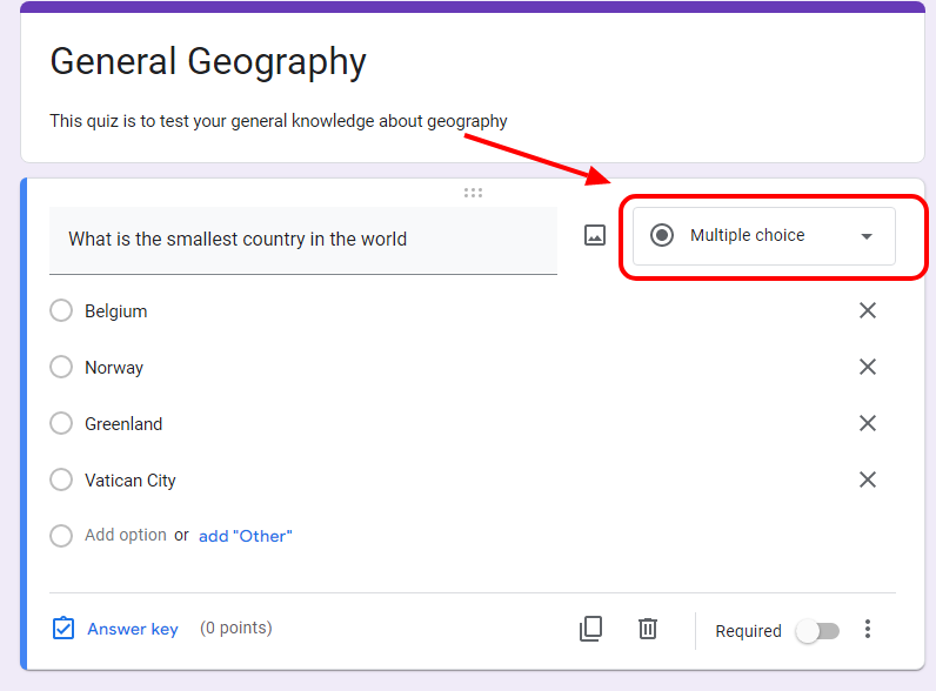
Wybór wielokrotny:
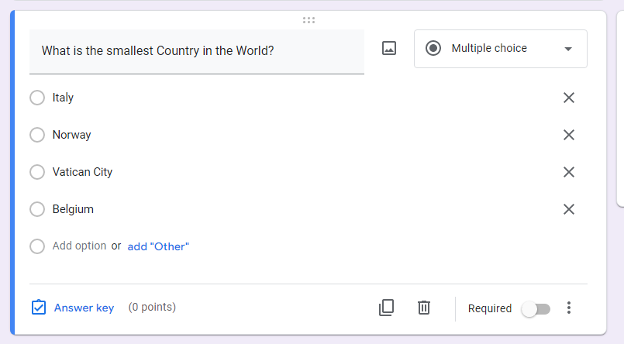
Pole wyboru:
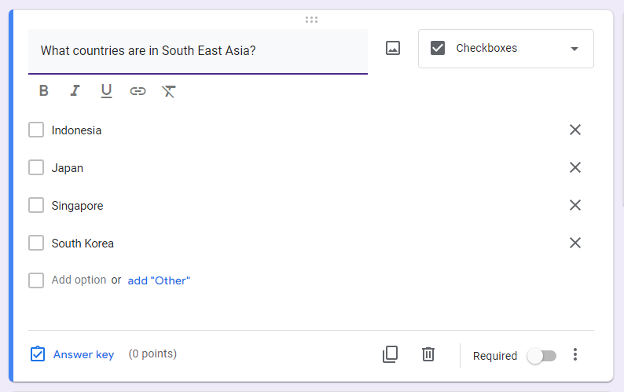
Lista rozwijana:
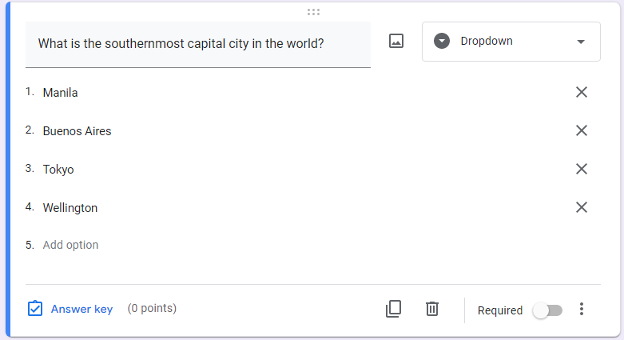
Krótki esej:

Długi esej:
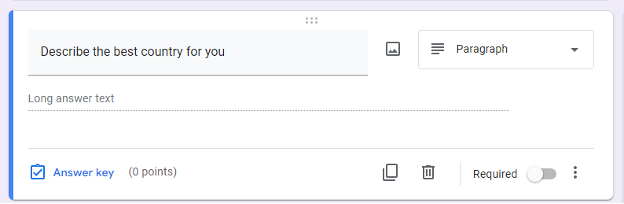
Wymagane i opcjonalne tasowanie:

Krok 4. Dodawanie odpowiedzi i punktów
Możesz edytować liczbę punktów, które otrzymają i odpowiedź na pytanie. Możesz to zrobić, naciskając klawisz Odpowiedzi poniżej pytania.
Kliknięcie klucza odpowiedzi:
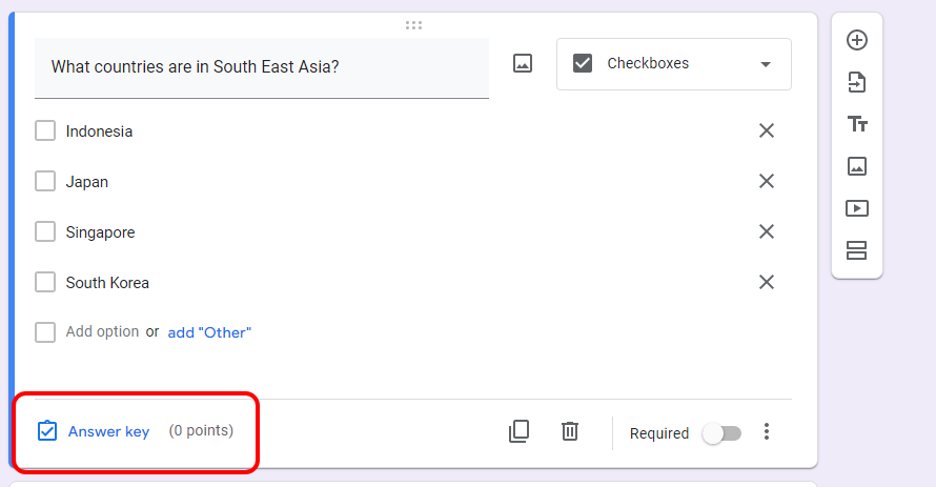
Wybór prawidłowej odpowiedzi i liczba punktów:
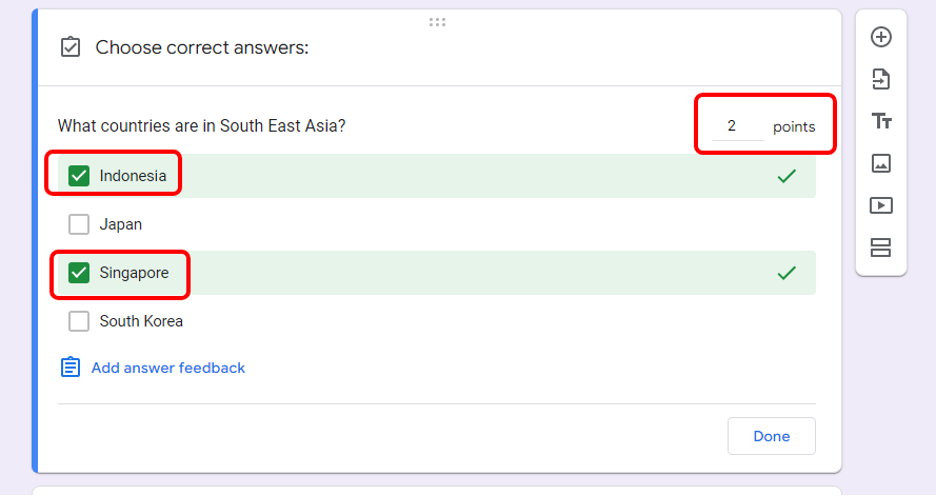
Krok 5. Dostosowywanie quizu
Formularz Google umożliwia dodanie sekcji, zdjęć, plików, linków YouTube i innej strony, aby dostosować quiz i uczynić go łatwym do zrozumienia. Możesz to zrobić, klikając żądaną opcję na pasku bocznym.

Krok 6. Personalizuj swój quiz!
Możesz dodać zdjęcia i zmienić motyw kolorystyczny quizu, aby dopasować go do motywu swojej uczelni lub szkoły, zmienić czcionkę i dodać logo, aby quiz był oficjalny.
Możesz to zrobić w górnej części sekcji Formularzy Google.
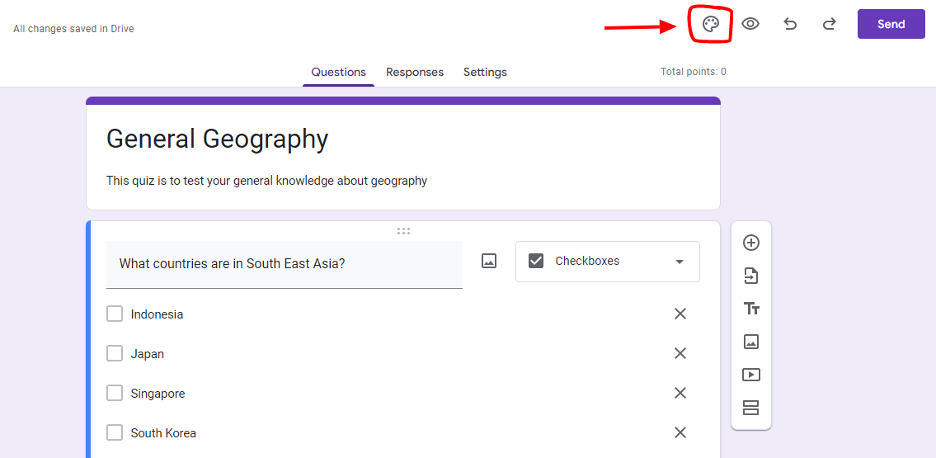
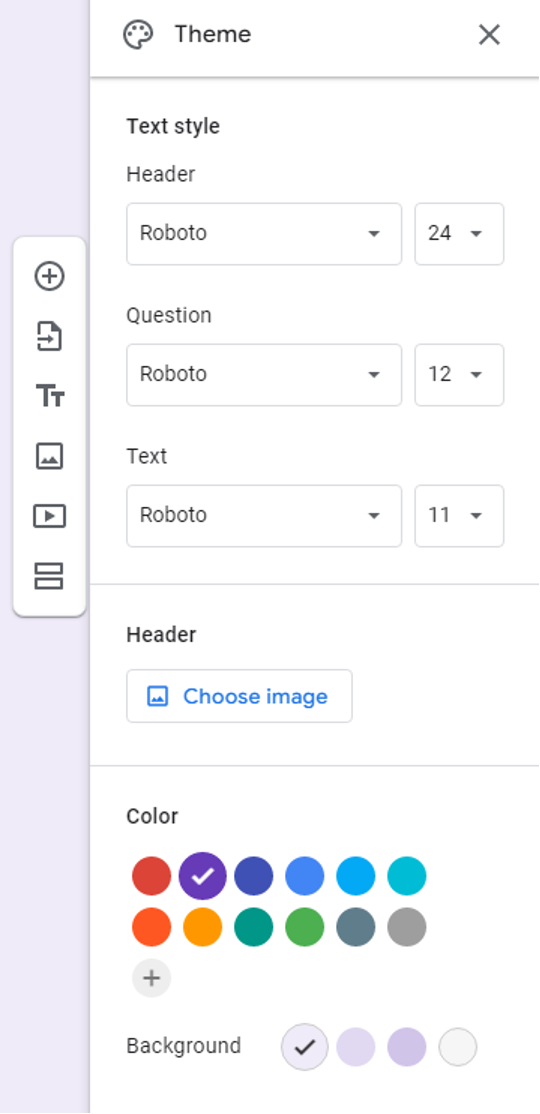
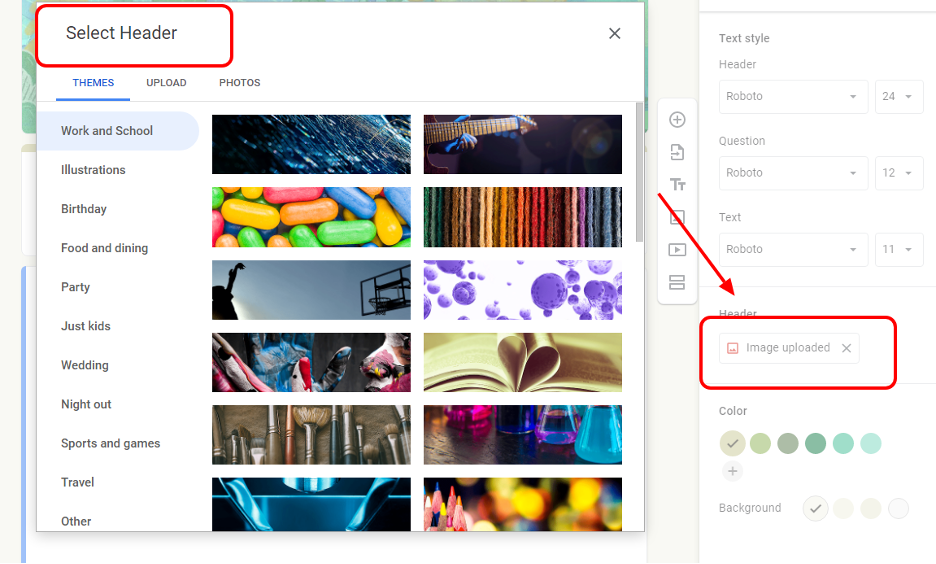

Krok 7. Udostępnij swój quiz swojemu uczniowi
Ostatnim krokiem jest udostępnienie quizu uczniowi. Możesz udostępnić, naciskając przycisk Wyślij u góry formularza Google. Pojawi się wyskakujące okienko, w którym możesz wybrać sposób udostępnienia quizu. Możesz udostępnić go za pomocą łącza lub e-maila.
Wybieranie opcji Wyślij:
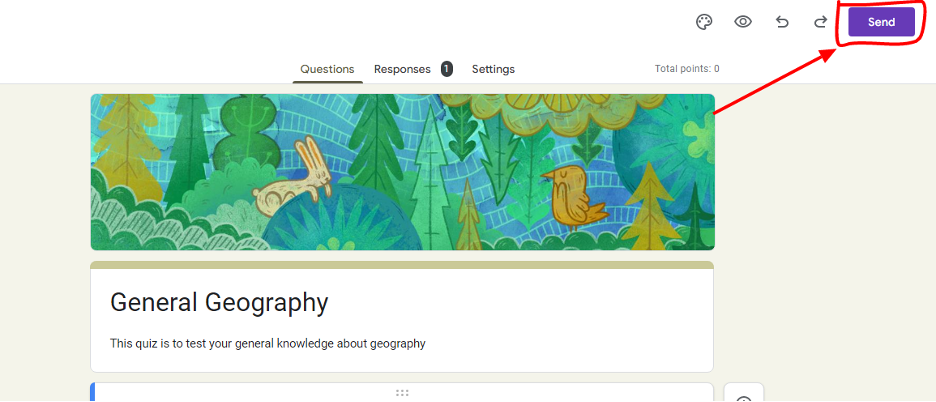
Wybieranie poczty e-mail:
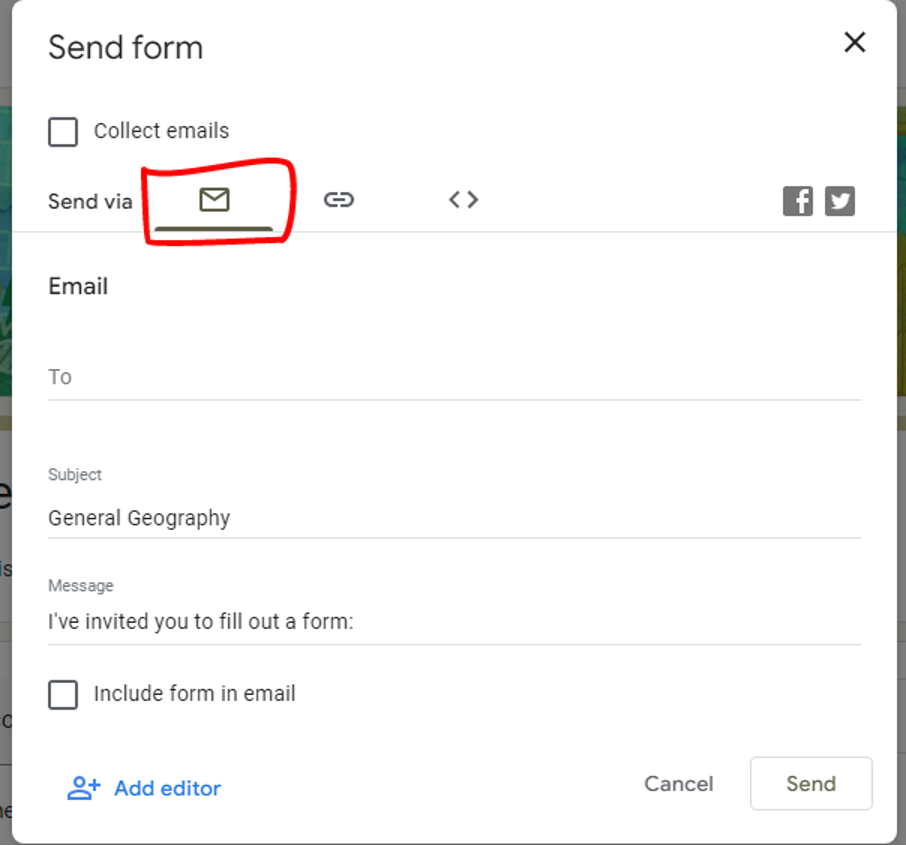
Wybór łącza: